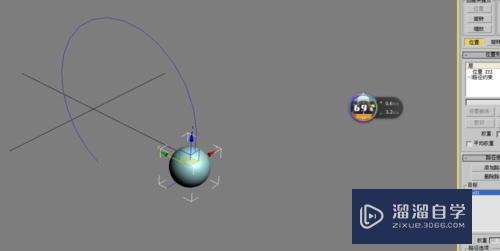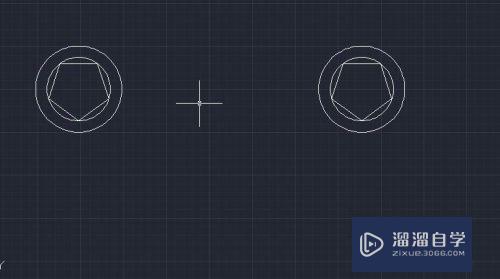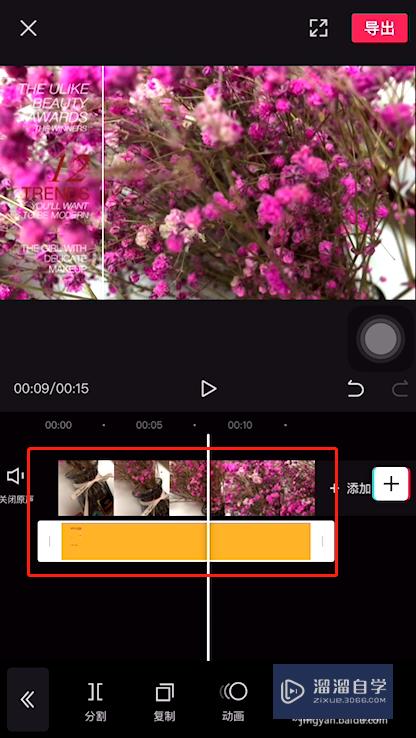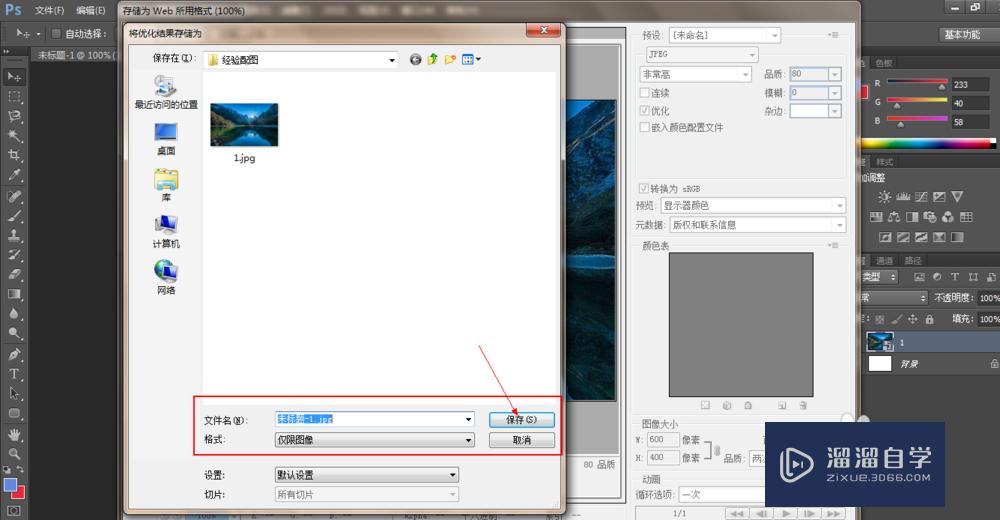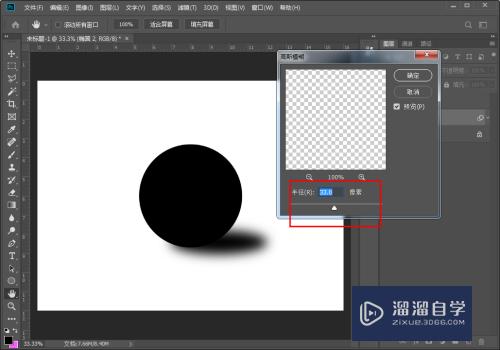3DMax简单房子模型教程(3dmax简单房子模型教程视频)优质
相信很多小伙伴刚学习3DMax都很迫不及待的制作一个属于自己的模型。但着急是不可取的。首先我们需要从比较简单的开始。今天小渲给大家带来一个适合初学者练习的“3DMax简单房子模型教程”希望能给大家带来帮助。
如果大家想要学习更多的“3DMax”相关内容。点击这里可学习3DMax课程>>
工具/软件
硬件型号:联想(Lenovo)天逸510S
系统版本:Windows7
所需软件:3DMax
方法/步骤
第1步
作效果图之前我们一般都有相应的户型图。我们就拿一个简单的案例来讲一下。ps:这个是我模拟的客厅图!就这样吧!首先在CAD中把你要建模的房间复制一份出来。删除多余的东西。只留下墙线;其次选中这些墙线。按W键。在空格确定。将所选墙线写块。
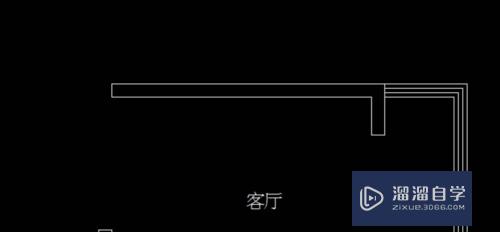
第2步
打开3d。按G键将格线关闭;先点击顶视图(最好将其最大化。快捷键是alt+W)。然后点击3d左上角的按钮(就是平时保存时按的那个)→点击导入→找到刚才写到桌面的“新块”文件→点击确定;3d会弹出一个对话框。直接点击确定。文件就被导入进来了!

第3步
接下来这一步很关键。很多人不注意这一步导致后期作图会多费很多时间!文件导入之后先成组。框选导入的墙体。然后点击组按钮。选择成组。成组这一步一定要做。因为可以避免后期操作时将线打乱!切记! 接下来就是归零!归零更重要!做法是:点击线。按W键切换到移动工具。然后在3d中下方标有坐标的位置(坐标数值的后面)有两个上下的小三角。我们用鼠标的右键点击它。这时前面的数值变为0.(注意:xyz三个轴都要为0)
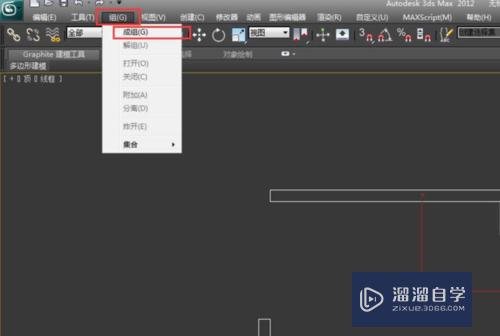
第4步
前面的准备工作都做好后。我们就可以开始建立房体了。具体做法是:到右边创建面板点击创建→图形→样条线→线。然后按S键将捕捉打开。这时你就可以沿着导入的线描线了(注意:只需要描绘内墙线。并且每个窗户。门的地方都要留两个点。也就是说只要墙线跟别的线有交点了。我们就要点击一下这个点)描线时注意不要断。一定要一次性画到开始时那个点。描线时只可以按鼠标左键。和键盘上的I键。
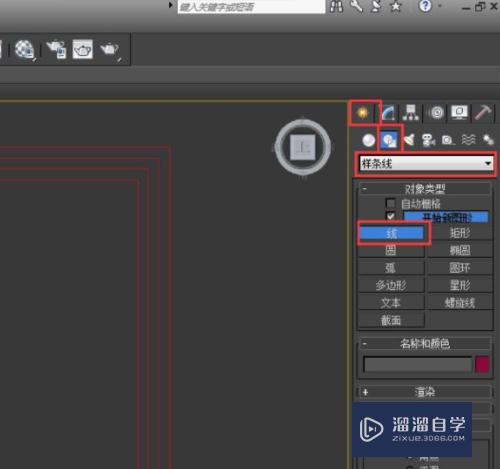
第5步
描完后到右侧修改面板→修改器列表中选择“挤出”。然后设置数量为2750。这个数值就是你的房高。设置完后。按下P键。切换到透视图就可以查看到挤出后的效果了。
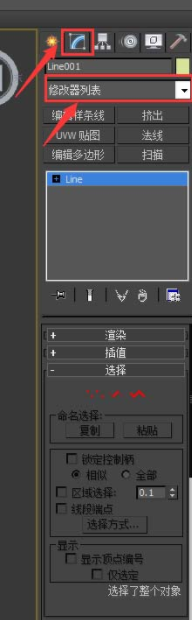
第6步
接下来的设置能够让我们从外面看到房间里面!直接在修改器中选择法线。然后选中房体。右键鼠标。选择对象属性。找到背面消隐并勾上即可。
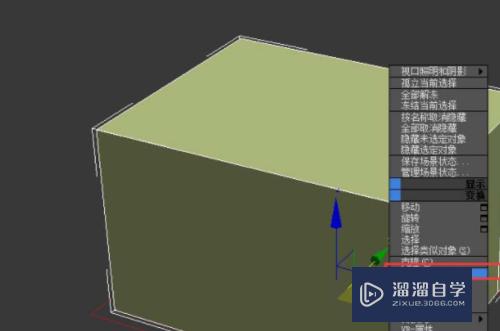
第7步
制作阳台门洞。选择房体→修改器列表里选择编辑多边形→在参数栏里面选择边级别→在透视图中旋转至合适角度并选中门预留的两条线(单击一条。按住CTRL再单击另一条)→右键→连接→然后输入1。确定→下面z轴坐标中输入2200。调整高度→参数栏选择多边形级别→在透视图中选择门的那个面(多点几下就可选中)→然后右键→挤出(点小框框)→输入(-200)左右即可→按delete键删除那个面。房体制作完成。
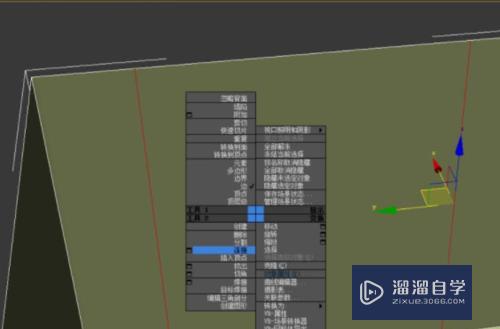
以上关于“3DMax简单房子模型教程(3dmax简单房子模型教程视频)”的内容小渲今天就介绍到这里。希望这篇文章能够帮助到小伙伴们解决问题。如果觉得教程不详细的话。可以在本站搜索相关的教程学习哦!
更多精选教程文章推荐
以上是由资深渲染大师 小渲 整理编辑的,如果觉得对你有帮助,可以收藏或分享给身边的人
本文地址:http://www.hszkedu.com/70138.html ,转载请注明来源:云渲染教程网
友情提示:本站内容均为网友发布,并不代表本站立场,如果本站的信息无意侵犯了您的版权,请联系我们及时处理,分享目的仅供大家学习与参考,不代表云渲染农场的立场!